
Fil-Windows 7 hemm element tad-dwana integrat responsabbli għall-arkivjar ta 'spazju speċifiku fuq id-diska. Jappoġġja l-fajls u jippermettilek tirrestawrahom fi kwalunkwe ħin. Madankollu, għodda bħal din mhix meħtieġa minn kulħadd, u l-eżekuzzjoni kostanti ta 'proċessi min-naħa tagħha tinterferixxi biss max-xogħol komdu. F'dan il-każ, huwa rrakkomandat li s-servizz jiġi diżattivat. Illum se ngħaddu minn din il-proċedura fi stadji.
Itfi l-arkivjar fil-Windows 7
Aħna qsamna l-kompitu f'passi biex nagħmluha eħfef għalik li tinnaviga l-istruzzjonijiet. M'hemm xejn diffiċli biex titwettaq din il-manipulazzjoni, biss segwi bir-reqqa l-linji gwida hawn taħt.
Pass 1: Itfi Skeda
L-ewwelnett, huwa rrakkomandat li titneħħa l-iskeda ta 'l-arkivjar, li tiżgura l-inattività tas-servizz fil-futur. Dan huwa meħtieġ biss jekk il-backups kienu attivi qabel. Jekk id-diżattivazzjoni hija meħtieġa, segwi dawn il-passi:
- Permezz tal-menu Ibda mur "Panew tal-Kontroll".
- Iftaħ sezzjoni Backup u Restawr.
- Fil-pannell tax-xellug, sib u kklikkja fuq il-link Itfi Skeda.
- Kun żgur li l-iskeda ġiet mitfija b'suċċess billi tħares lejn din l-informazzjoni fit-taqsima Skeda.




Jekk meta timxi għal kategorija Backup u Restawr ikollok żball 0x80070057, ser ikollok bżonn tiffissah l-ewwel. Fortunatament, dan isir fi ftit klikks:
- Mur lura "Panew tal-Kontroll" u din id-darba mur fit-taqsima "Amministrazzjoni".
- Hawnhekk fil-lista int interessat fil-linja Scheduler tal-Kompiti. Ikklikkja darbtejn fuqha bil-buttuna tal-maws tax-xellug.
- Expand Directory "Librerija Scheduler tal-Kompiti" u tiftaħ fowlders Microsoft - "Windows".
- Skrollja 'l isfel fil-lista biex issibha "WindowsBackup". It-tabella fin-nofs turi l-kompiti kollha li għandhom ikunu diżattivati.
- Agħżel il-linja meħtieġa u fil-pannell tal-lemin ikklikkja fuq il-buttuna Itfi.





Wara li tlesti dan il-proċess, terġa 'tibda l-kompjuter tiegħek u tista' terġa 'tmur fil-kategorija Backup u Restawru mbagħad itfi l-iskeda hemmhekk.
Pass 2: Ħassar l-Arkivji maħluqa
Din mhix obbligatorja, imma jekk trid tnaddaf l-ispazju tal-backup fuq il-hard drive tiegħek, ħassar l-arkivji maħluqa qabel. Din l-azzjoni titwettaq kif ġej:
- Miftuħ Backup u Restawr segwi l-link "Ġestjoni tal-Ispazju"
- Parzjalment Arkivju tal-Fajl tad-Dejta agħfas il-buttuna Ara l-Arkivji.
- Fil-lista murija ta 'perjodi ta' backup, agħżel il-kopji kollha mhux meħtieġa u ħassarhom. Imla l-proċess billi tagħfas fuq il-buttuna. Qrib.



Issa, il-backups kollha maħluqa għal ċertu perjodu ta 'żmien tħassru mill-hard drive installat jew mill-midja li tista' titneħħa. Ipproċedi għall-pass li jmiss.
Pass 3: Iddiżattiva s-Servizz tal-Backup
Jekk tiddiżattiva lilek innifsek is-servizz ta 'arkivjar, din il-biċċa xogħol ma terġa' tibda mill-ġdid mingħajr ma tibda l-ewwel manwalment. Is-servizz huwa diżattivat bl-istess mod bħall-oħrajn kollha - permezz tal-menu korrispondenti.
- Fi "Panew tal-Kontroll" sezzjoni miftuħa "Amministrazzjoni".
- Agħżel ringiela "Servizzi".
- Mur ftit 'l isfel mil-lista fejn issib Servizz ta 'Modulu ta' Arkivjar ta 'Livell Blokka. Ikklikkja fuq din il-linja darbtejn LMB.
- Speċifika t-tip xieraq ta 'tnedija u kklikkja fuq il-buttuna Ieqaf. Qabel ma toħroġ, kun żgur li tapplika l-bidliet.




Meta jkun lest, terġa 'tibda l-arkivju awtomatiku tiegħek u l-arkivjar awtomatiku qatt ma jolqot mill-ġdid.
Pass 4: Itfi n-Notifika
Jibqa 'biss biex teħles min-notifika tas-sistema tedjanti, li kontinwament tfakkark li huwa rrakkomandat li tiġi kkonfigurata l-arkivjar. In-notifiki huma mħassra kif ġej:
- Miftuħ "Panew tal-Kontroll" u agħżel kategorija hemm Ċentru ta ’Appoġġ.
- Mur fil-menu Twaqqif ta 'Ċentru ta' Appoġġ.
- Desmarka Backup tal-Windows u agħfas OK.

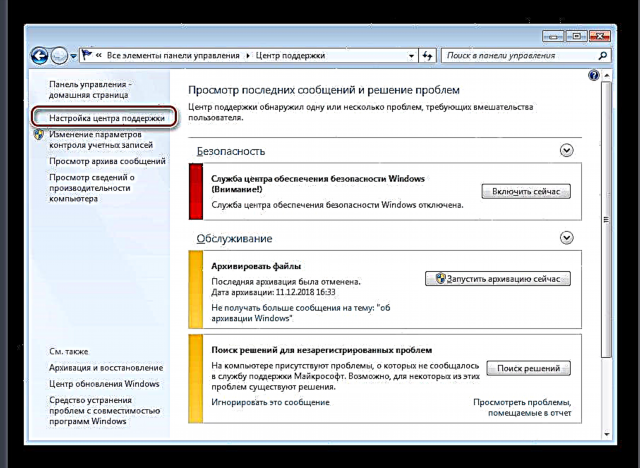

Ir-raba 'stadju kien l-aħħar, issa l-għodda ta' l-arkivjar fis-sistema operattiva Windows 7 hija b'diżabilità permanenti. Hu ma jolqotx sakemm tibda lilek innifsek billi ssegwi l-passi xierqa. Jekk għad għandek mistoqsijiet dwar dan is-suġġett, tħossok liberu li tistaqsihom fil-kummenti.
Ara wkoll: Ir-restawr tal-fajls tas-sistema fil-Windows 7











